Outlookis saatmise ajastamine
Applies To
Microsoft 365 rakendus Outlook Uus Outlook Windowsi jaoksSaatmissoovituste ajastamine vähendab meilikatkestusi kolleegidele väljaspool tööaega või siis, kui nad on töölt eemal, ja võimaldavad teil töötada ka siis, kui soovite, ilma et peaksite oma ajakava teistele koormama.
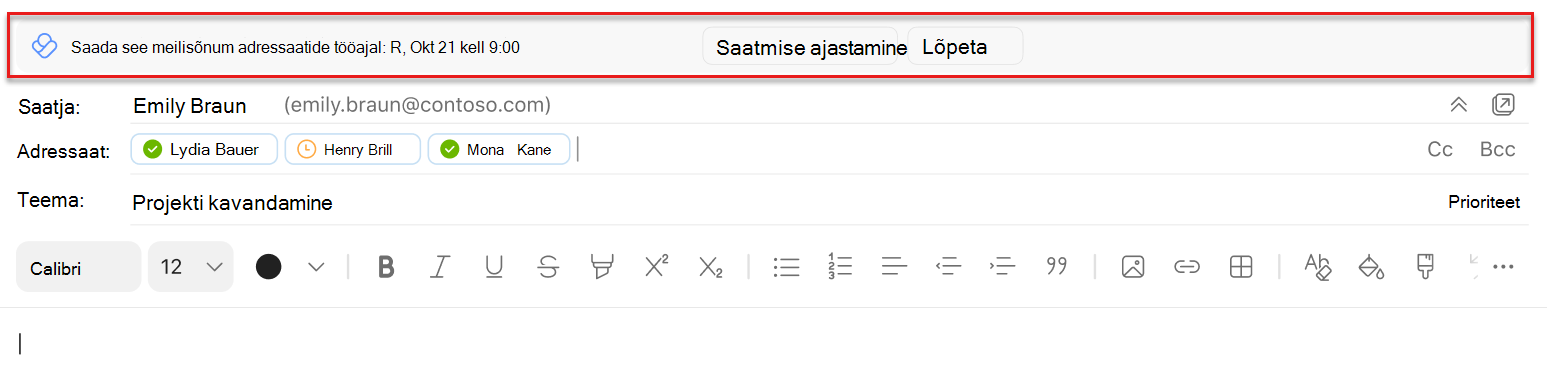
Märkus.: Ajakava saatmissoovituste kasutamiseks peate välja lülitama kõik Outlooki reeglid, mis teie sõnumeid edasi lükkavad.
Märkus.: Päevas saadavate soovituste arv oleneb teie teenusepaketist. Viva Insights või MyAnalyticsi (täielik) teenusepaketikasutajad saavad piiramatu arvu. MyAnalyticsi teenusepaketi kasutajate ülevaated saavad kuni kolm. Soovitused on vaikimisi sisse lülitatud, kuid saate need välja lülitada.
Võite saada soovitusi, kui koostate Outlookis meilisõnumit ja:
-
Kõik väljal Adressaat olevad adressaadid on väljaspool nende tööaega.
-
Saadate meilisõnumi ainult ühele väljal Adressaat olevale adressaadile ja sellel adressaadil on Outlookis häälestatud kontorist väljasoleku automaatvastus.
-
Olete väljaspool oma tööaega.
Outlookis meilisõnumit koostades ei pruugita teile soovitusi kuvada.
-
See toimub 30 minuti jooksul enne adressaatide või teie tööaega.
-
Väljal Adressaat on üle 15 adressaadi.
-
Saadate meilisõnumi iseendale.
Ajakava saatmissoovituste kasutamine
-
Valige soovituses Ajasta saatmine.
-
Pärast nupu Ajasta saatmine valimist avatakse sõnumist paremal ülevaade, mis kinnitab seda kuupäeva ja kellaaega. Järgmistest kohtades.
-
Säilitage soovitatud kuupäev ja kellaaeg ning vajutage meilisõnumis nuppu Saada.
-
Muutke, millal adressaat teie meilisõnumi saab, kasutage muudatuste tegemiseks ülevaate kuupäeva- ja kellaajavälju. Pärast nende sätete kohandamist vajutage meilisõnumis nuppu Saada.
-
Saatke meilisõnum kohe, mitte plaanitud ajal, valige Tühista viivitus. Seejärel valige meilisõnumis Saada.
-
Märkused:
-
Teave rühmade kohta: Te ei saa ajastada kohaletoimetamist leviloenditesse ega Microsoft 365 või Office 365 rühmadesse.
-
Teave ühispostkastide kohta: Saate ajastada kohaletoimetamise ühispostkasti, kui see on väljal Adressaat. Saate ajastada kohaletoimetamise ühispostkastist , kui teil on täielikud pääsuõigused ja saate selle postkastina või selle nimel saata.
Pärast nupu Saada valimist
Pärast nupu Saada valimist jääb teie ajastatud sõnum ühte kahest kohast.
-
Kaust Mustandid, kui kasutate Outlooki veebirakendus.
-
Kaust Saadetud, kui kasutate Rakendust Outlook for Windows.
Kavandatud kohaletoimetamisajal toimetatakse meilisõnum automaatselt kõigile adressaatidele väljadel Adressaat, Koopia ja Salakoopia.
Sõnumi saatmine enne ajastatud aega
-
Avage meilisõnum kaustas Mustandid või Saadetud.
-
Valige Saada kohe.
Sõnumi mittesaatmine
-
Avage meilisõnum kaustas Mustandid või Saadetud.
-
Valige Ära saada.
Selle suvandi valimisel teisaldatakse meilisõnumid Outlooki kausta Kustutatud üksused.
Tehke Teamsis või veebis Viva Insights rakendusega järgmist.
-
Valige suvalise lehe parempoolses ülanurgas kolmikpunkt (...) ja seejärel valige Sätted.
-
Valige vasakpoolsel paanil Kaitse aega.
-
Funktsiooni sisse- või väljalülitamiseks lülitage jaotises Saatmissoovituste ajastamine lüliti sisse või välja.
Lisateavet rakenduse sätete kohta leiate teemast Rakenduse sätete konfigureerimine Viva Insights.
Viva Insights Outlooki lisandmooduliga tehke järgmist.
-
Valige Viva Insights Outlooki lisandmoodulis Sätted (hammasrattaikoon).
-
Lülitage sätte Ajastamise saatmise soovitused tumblerlüliti asendisse Sees või Väljas.
Ettevõtte jaoks rentnikutasemel ajakava saatmise soovituste konfigureerimiseks lugege teemat Haldus häälestamine.










